Како опоравити неспремљене Екцел датотеке? (Корак по корак)
Следите кораке у наставку да бисте опоравили неспремљене екцел датотеке / радне свеске.
- Корак 1: У активној радној свесци кликните на картицу Датотека.

- Корак 2: У оквиру „Управљање радном свеском“ кликните на падајућу листу да бисте видели опцију „Опоравак несачуваних радних књига“.

- Корак 3: Кликните на „Опорави несачуване радне свеске“ да бисте видели листу несачуваних радних књига.

- Корак 4: Изаберите најновију датотеку коју треба опоравити; датотеку можете пронаћи на основу датума и времена. Изаберите датотеку и кликните на „Отвори“.
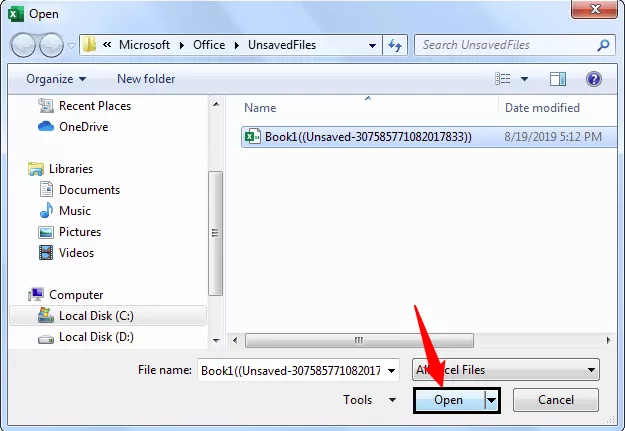
Сада, чим отворите датотеку, видећете опцију која гласи „ОБНОВЉЕНИ НЕСАВЕДЕНИ ДАТОТЕК“ Одавде одаберите опцију „Сачувај као“ да бисте датотеку сачували у жељеној фасцикли.

Овако, никада не сачуване радне свеске можемо опоравити ако случајно затворимо радну свеску.
Напомена: Ово функционише на основу времена аутоматског опоравка које смо дали. На пример, ако је време аутоматског опоравка 2 минута, а посао сте започели ујутру у 10:00 и радили 3 минута и затворили датотеку без чувања. У овом случају, датотеку ћете опоравити са само 2 минута рада у датотеци, јер пошто смо поставили аутоматско опоравак на 2 минуте, она је датотеку опоравила у 10:02, а следећи опоравак ће бити у 10 : 04 АМ. Затворили смо датотеку у 10:03 ујутро, тако да преостали рад од 1 минута неће бити враћен.Обновите претходне верзије Екцел датотеке
Замислите ситуацију у којој сте започели посао у већ сачуваној радној свесци у 16:00 поподне, радили сте 20 минута и одједном сте схватили да сте у неком тренутку направили неке грешке, рецимо у 04:07 ПОСЛЕ ПОДНЕ. Сада се морате вратити на спис од 16:07; како опоравити ову датотеку?
Ово је такође могуће на основу наше опције аутоматског опоравка. Ако је време аутоматског опоравка 4 минута, тада екцел чува верзије екцела свака два минута, па ћемо моћи да опоравимо датотеку на основу овог времена.
- Корак 1: Идите на картицу Датотека.

- Корак 2: Идите на ИНФО.

- Корак 3: Сада ћете видети опцију „Управљање верзијама“; поред тога, можемо видети све претходно сачуване датотеке.

Ствари које треба запамтити
- Подесите време аутоматског опоравка на 2 минута да бисте добили честе резервне копије временског интервала.
- Ако су подаци огромни, што је мање времена које сте поставили, то ће више времена потрошити док се чува радна свеска.
- Аутоматски опоравак старијих верзија екцел датотеке функционисаће само за већ сачувану екцел датотеку.









